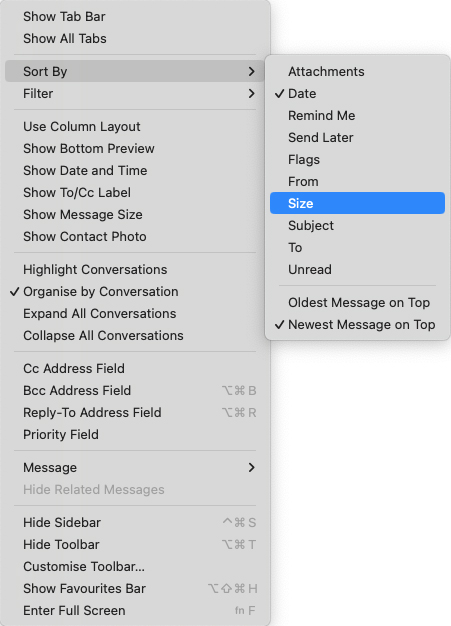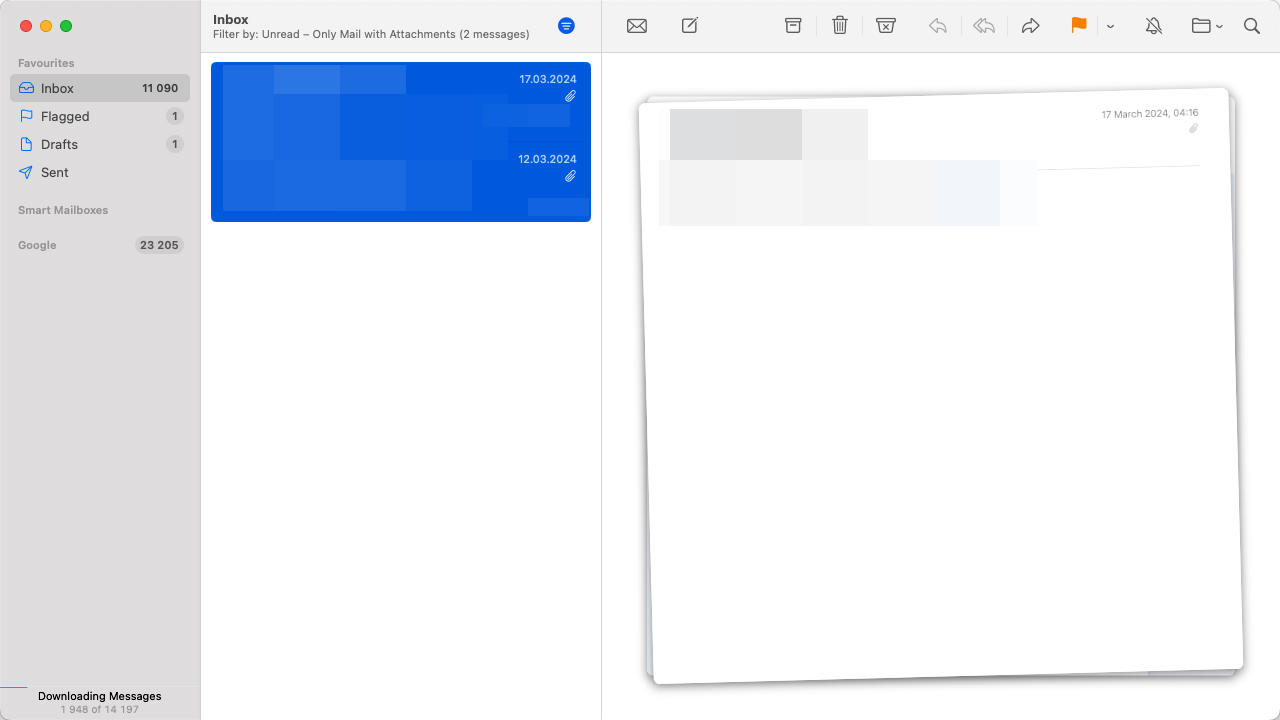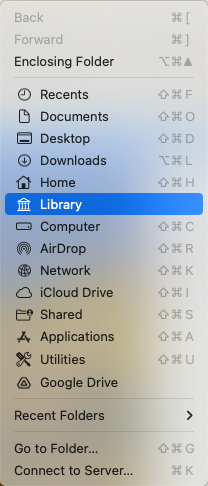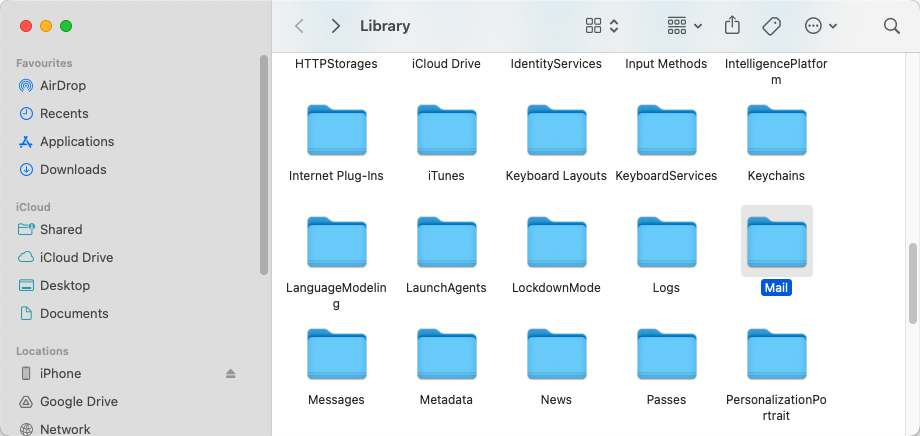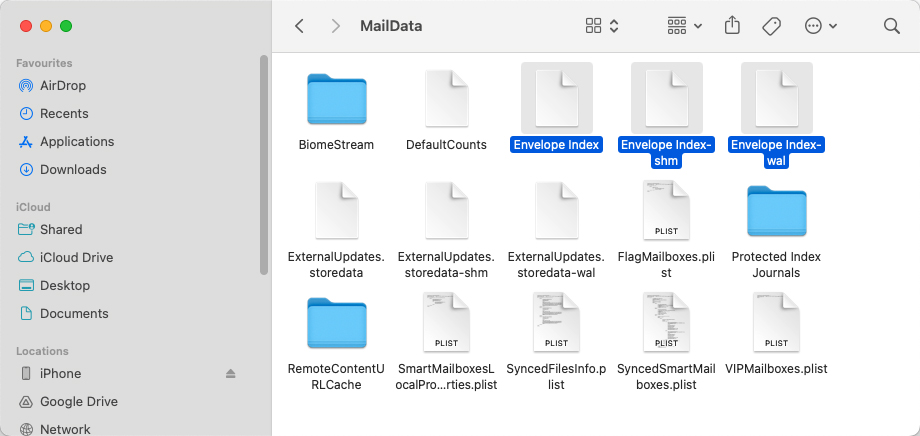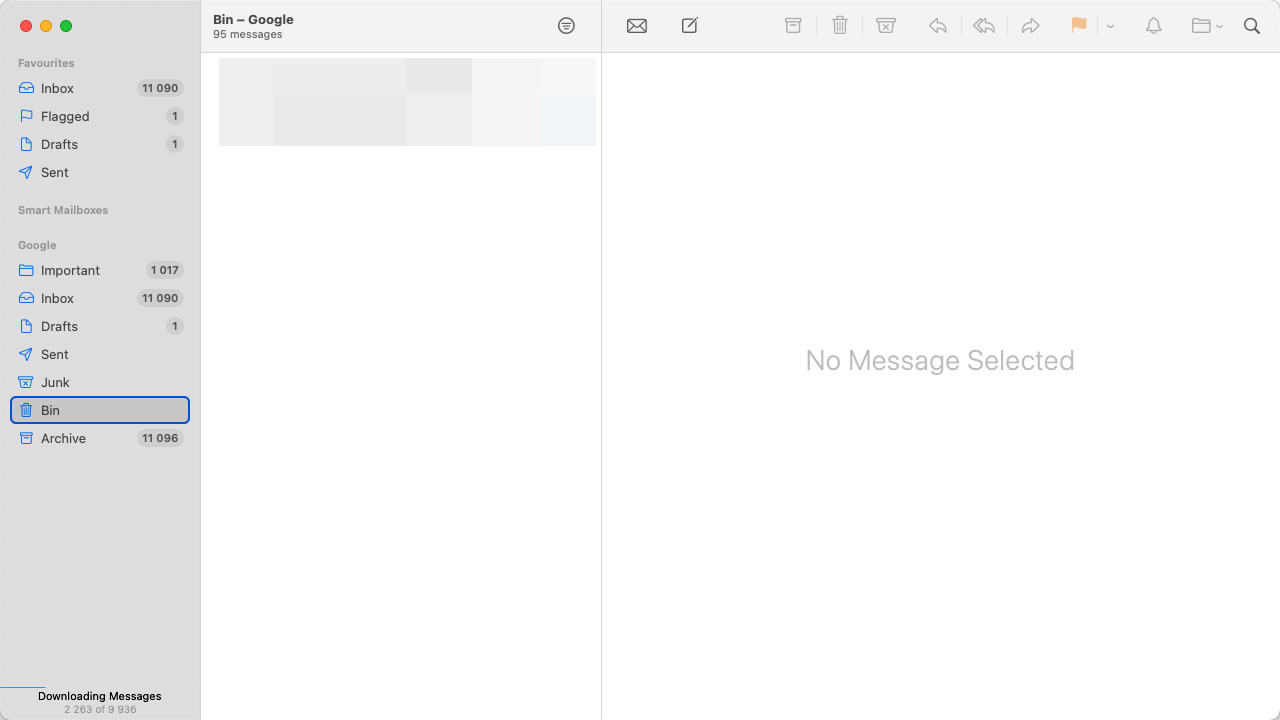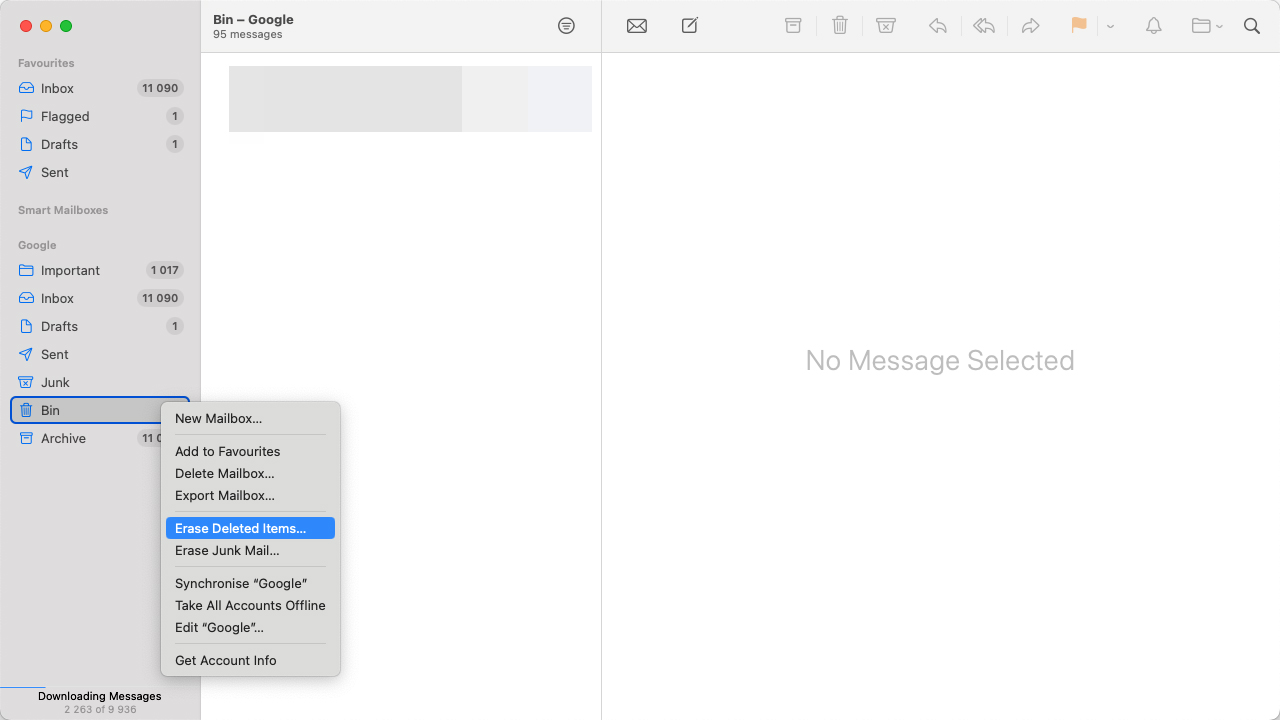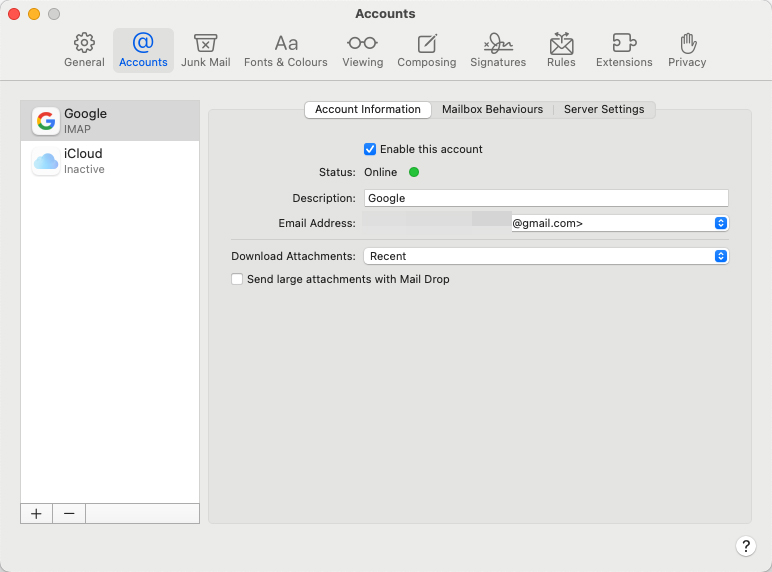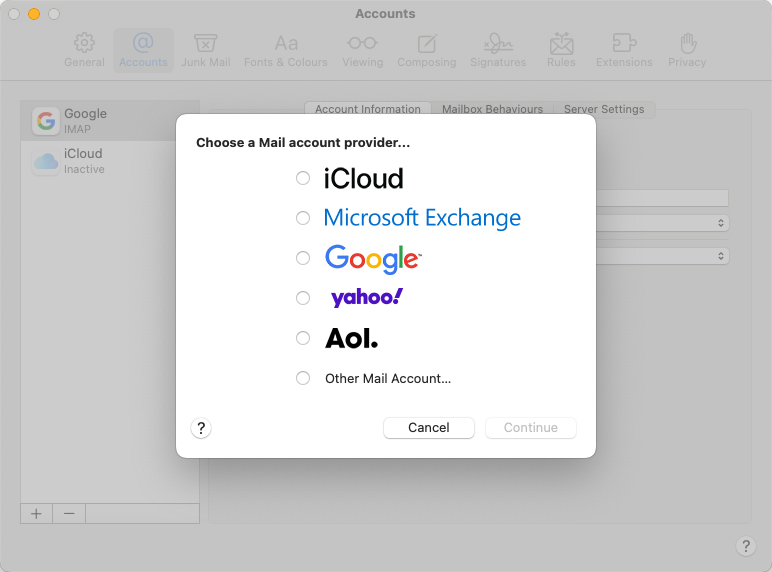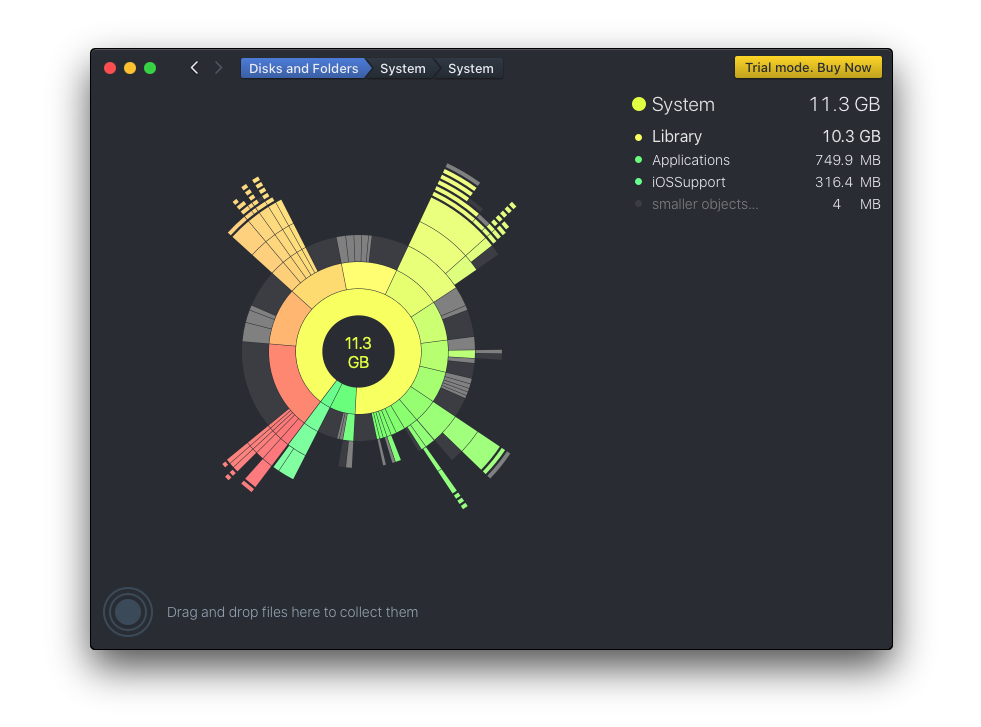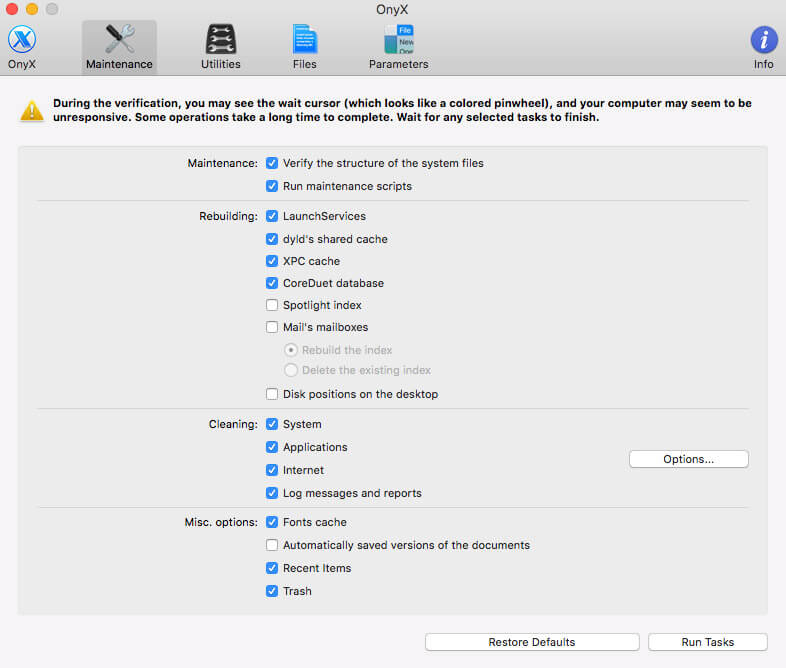Sådan ryddes e-mail-lagring på Mac
Kører din Mac langsommere end den plejer? En mulig synder kan være din Mail-app, der stille og roligt ophober gigabytes af data. Men bare rolig, du er ikke alene om dette. Mange af os overser vores indbakker, når vi leder efter måder at frigøre plads på. Denne guide vil tage dig igennem nogle enkle strategier til at rydde mails op på Mac, fra grundlæggende oprydning til nogle mere avancerede tricks for dem, der føler sig eventyrlystne. Så lad os genvinde diskpladsen og få din Mac til at køre glat igen.
Tager emails betydelig lagerplads på Mac?
Ja, e-mails kan helt sikkert bruge en god del af lagerpladsen på din Mac. Normalt er det dog ikke e-mailsene selv, men alle vedhæftede filer og cachelagrede data, der følger med dem. Lad os bryde ned, hvordan Apple Mail, og lignende e-mailklienter, gemmer data på din Mac, og hvorfor det kan ende med at bruge mere plads, end du måske forventer.
- E-mail beskeder: Selv almindelige tekst-e-mails kan akkumulere og begynde at tage plads, hvis du får mange af dem og ikke rydder din indbakke regelmæssigt.
- Vedhæftninger: Dette er, hvor det reelle pladsforbrug træder i kraft. Fotos, dokumenter, videoer – de tæller alle sammen.
- Cachelagrede data: For at gøre indlæsning af e-mails hurtigere, gemmer Apple Mail visse data. Over tid kan denne cache vokse sig ret stor.
Når man ser det hele samlet, er det nemt at forstå, hvordan e-mail kan blive en af de større brugere af din diskplads. Dette er især tilfældet, hvis du jonglerer med flere konti, eller hvis du ofte modtager mange e-mails med tunge vedhæftninger.
Alt i alt, selvom e-mails måske ikke ser ud som store pladsforbrugere ved første øjekast, kan vedhæftede filer og cachelagrede data virkelig akkumulere. At holde øje med din e-mail-lagring er en vigtig del af styring af din Macs samlede lagerplads.
Sådan rydder du mail-lagring på Mac
Har du problemer med en Mac, der løber tør for lagerplads på grund af en oppustet Mail-app? Her er nogle praktiske trin til at frigøre noget tiltrængt plads, lige fra simple oprydninger inden for Mail-appen til mere avancerede justeringer for dem, der er komfortable med at dykke lidt dybere ned i deres Macs systemindstillinger.
Metode 1: Slet unødvendige e-mails og vedhæftede filer
Denne metode er den mest åbenlyse måde at rydde op i din Mail-app ved at fjerne e-mails og vedhæftede filer, som du ikke længere har brug for. Her er en trin-for-trin guide:
- Start med at åbne Mail-applikationen på din Mac.
- Brug sorteringsfunktionen til at arrangere dine e-mails efter størrelse. Dette vil hjælpe dig med hurtigt at identificere e-mails med store vedhæftede filer, der optager mest plads.
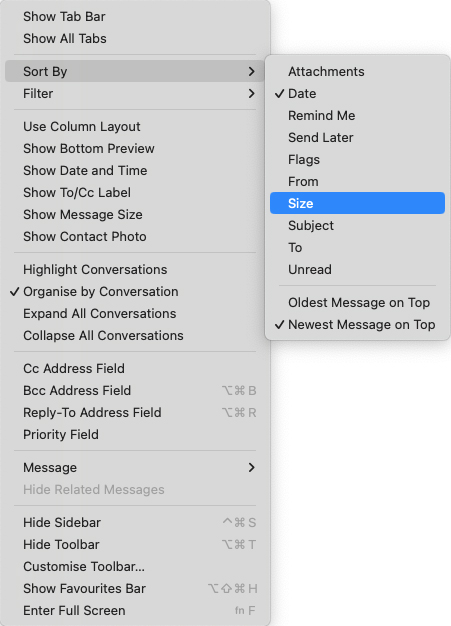
- Gennemgå listen og vælg e-mails med vedhæftede filer, som du ikke længere har brug for. Forhåndsvis den vedhæftede fil, hvis du er usikker på, om du skal beholde den eller ej.
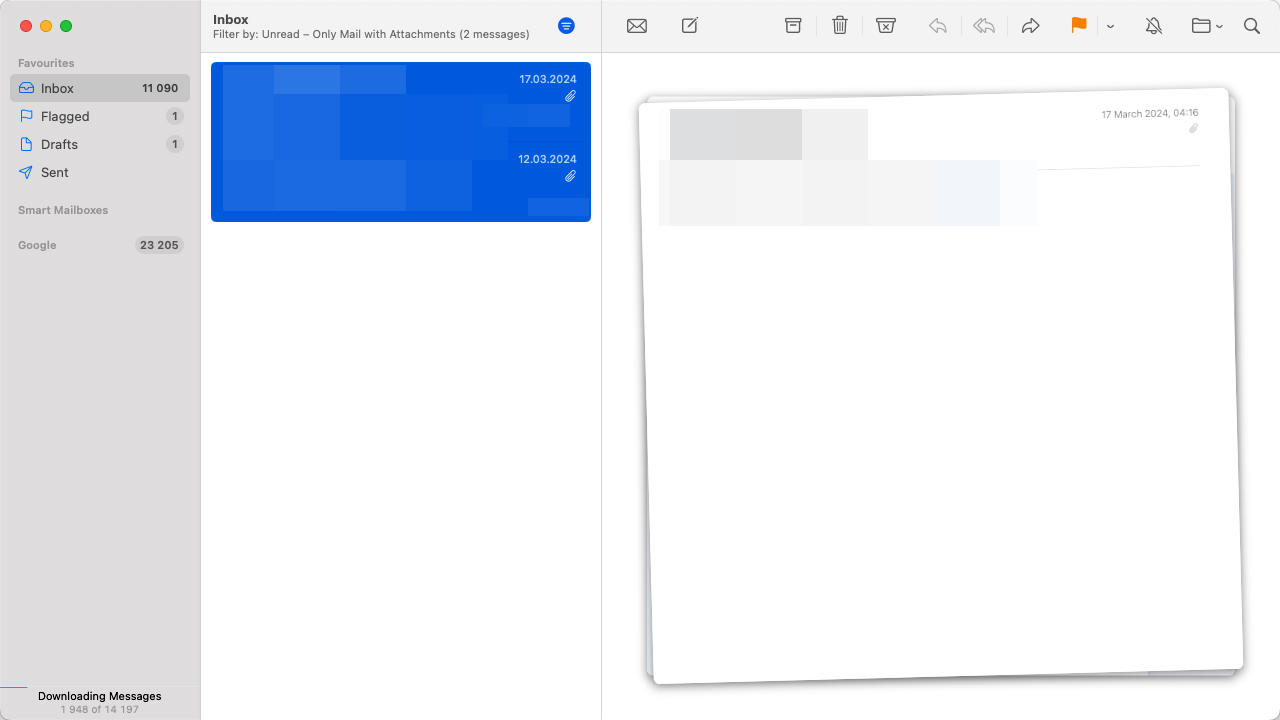
- Hvis hele e-mailen er unødvendig, skal du vælge den og trykke på ‘Slet’-tasten eller klikke på papirkurvikonet for at flytte den til Papirkurven.
- Glem ikke at slette e-mails fra papirkurven for permanent at fjerne e-mails, så du frigør plads.
Ved at sortere, gennemgå og slette unødvendige e-mails og vedhæftede filer systematisk, vil du være i stand til at frigøre betydelig mailopbevaring på Mac. Det er en enkel, men effektiv måde at håndtere Mail-appens påvirkning af din Mac’s samlede lagerplads uden at skulle dykke ned i mere tekniske løsninger.
Metode 2: Ryd mailcache på Mac
Over tid akkumulerer Mail-appen cachelagrede data for at øge sin ydeevne. Dog kan disse cachelagrede data vokse og forbruge betydelig lagerplads. Sådan kan du rydde det:
- Sørg for, at Mail-appen er lukket, før du begynder, så appen ikke bruger de filer, du er ved at slette. Og åbn et nyt Finder-vindue.
- Hold ‘Option’-tasten nede, klik på ‘Gå’-menuen øverst på skærmen, og vælg ‘Bibliotek’. Bibliotek-mappen er skjult som standard, men ved at holde ‘Option’-tasten nede vises den.
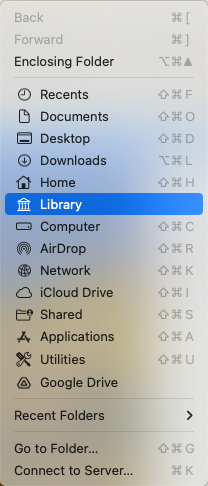
- Inde i Bibliotek-mappen skal du finde og åbne ‘Mail’-mappen. Her er alle Mail-relaterede data, inklusive caches, gemt.
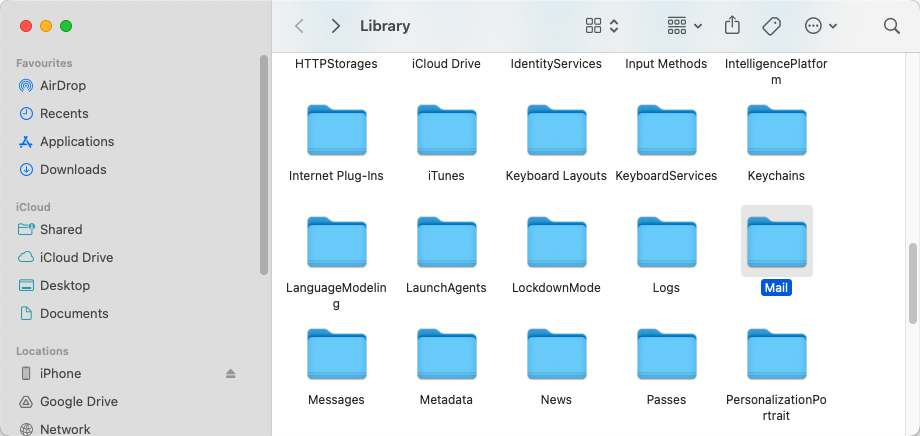
- Inden i Mail-mappen skal du finde mapper med navne som ‘V10’ eller andre versioner afhængigt af din macOS. Åbn den, og find undermappen ‘MailData’. Inde i denne mappe skal du finde filer med navne, der starter med “Envelope Index” og slette dem. Disse er cache-filer, som Mail bruger til at gemme data om dine e-mails.
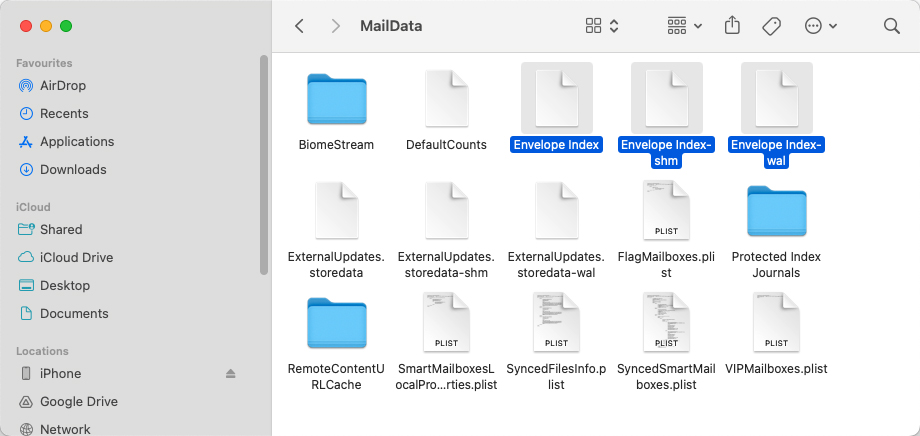
- Efter at have slettet cache-filerne, skal du huske at tømme papirkurven for permanent at frigøre pladsen.
Ved at rydde cachen tvinger du Mail-appen til at starte forfra med sin datalagring, hvilket kan hjælpe med at løse ydeevneproblemer og reducere dens lagerplads. Denne proces kan rydde mail-lager, som Mac-brugere har brug for, uden at påvirke dine e-mails og personlige indstillinger.
Metode 3: Tøm papirkurv i mail-applikation
At slette e-mails er ikke enden på historien – de bliver liggende i papirkurven, indtil den tømmes. Her er hvordan du sikrer, at de er væk for altid:
- Start Mail-appen for at komme i gang.
- Se efter ‘Papirkurv’-postkassen i sidepanelet. Hvis du har flere e-mailkonti oprettet, vil hver have sin egen papirkurv.
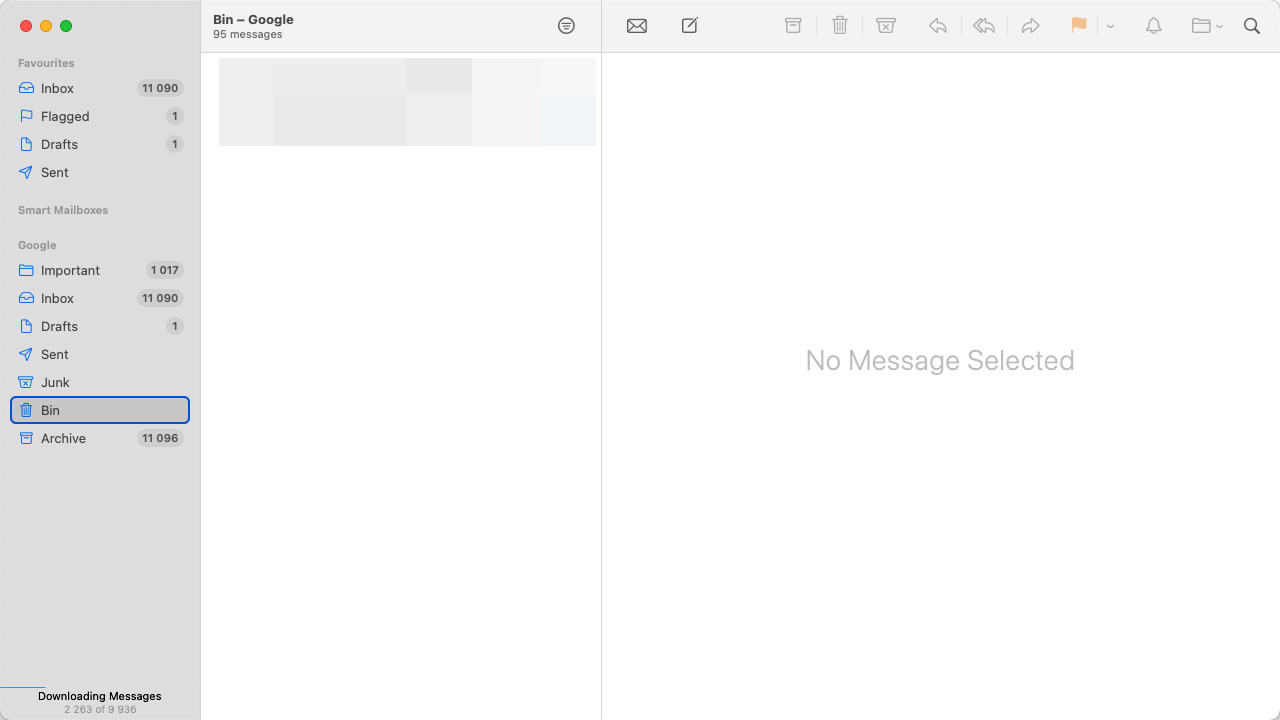
- Højreklik (eller kontrol-klik) på ‘Papirkurv’-postkassen og vælg ‘Slet slettede emner’. Du vil normalt få et valg om at gøre dette for alle konti eller kun én. Hvis du er sikker, så fortsæt og slet dem alle.
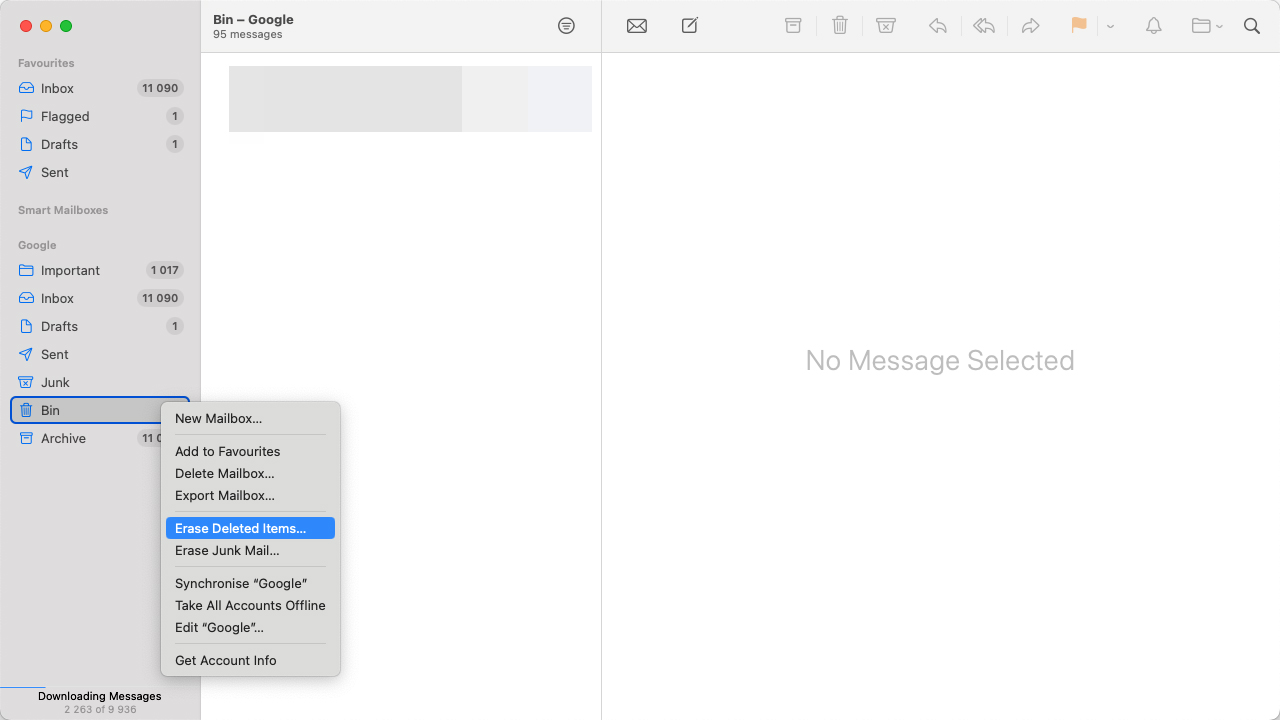
Når du tømmer papirkurven i Mail, fjernes disse e-mails fuldstændigt fra din Mac, hvilket rydder betydeligt op i mail-lageret på Mac. Det er en hurtig gevinst for at genvinde plads og holde din Mail-app ryddelig.
Metode 4: Fjern og tilføj e-mail-konti igen
Når den sædvanlige oprydning ikke er nok, kan det gøre en stor forskel at starte på en frisk med dine emailkonti. Sådan gør du det sikkert:
- Inden du starter, skal du sørge for, at alle vigtige e-mails er sikkerhedskopieret. Du kan gemme dem som PDF’er eller sikre, at de er synkroniseret med serveren, hvis du bruger IMAP.
- I Mail appen, gå til ‘Mail’ i menulinjen og vælg ‘Indstillinger’.

- Klik på fanen ‘Konti’ for at se alle dine e-mailkonti listet.
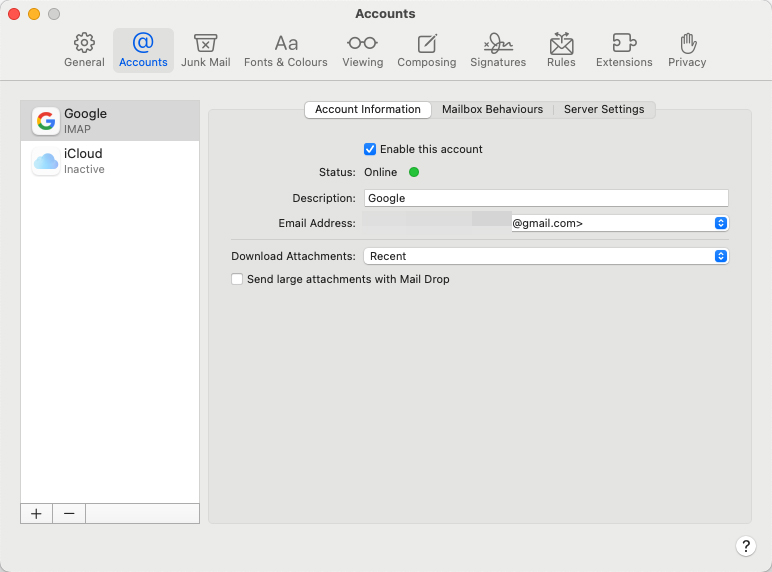
- Vælg den konto, du vil fjerne, og klik på ‘-‘ (minus) knappen nederst. Bekræft, når du bliver spurgt.
- Hvis du har brug for den konto igen, klik på ‘+’ (plus) knappen og følg trinene for at tilføje den igen. Dette vil re-synkronisere dine e-mails fra serveren, minus rod og overflødige data.
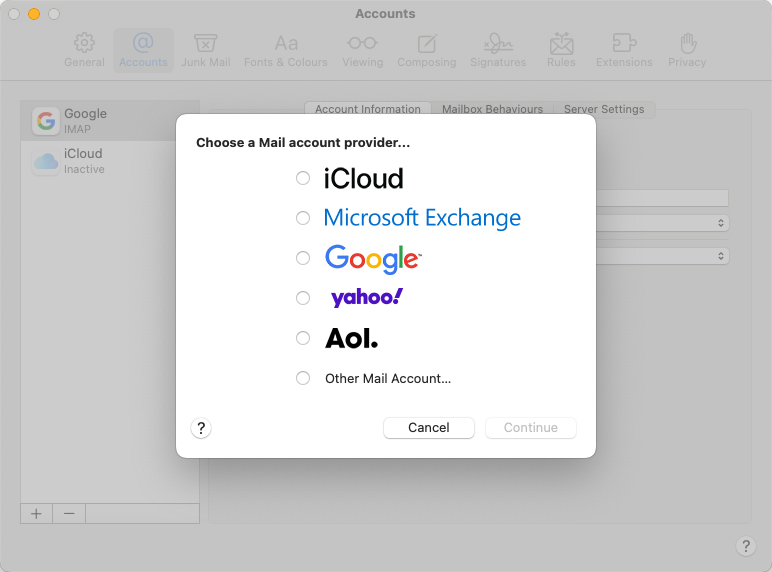
Denne metode rydder mail-lager på Mac ved at nulstille dine email-konti. Det er dog en drastisk løsning og bør ikke forsøges, før andre muligheder er udtømt.
Metode 5: Brug tredjeparts renseværktøjer
Hvis det lyder skræmmende manuelt at administrere din Mac’s Mail-lagring, er du heldig. Flere betroede applikationer kan hjælpe dig med at administrere din postkasse, frigøre diskplads og forbedre din Mac’s ydeevne. Her er et nærmere kig på nogle bemærkelsesværdige muligheder:
- CleanMyMac: Denne app er en kraftmaskine, når det kommer til at rydde op på din Mac. Den stopper ikke bare med at fjerne gamle mailvedhæftninger; den går dybt for at udrydde systemskrammel, malware og mere, hvilket sikrer, at din maskine kører så glat som muligt. Mail Attachments-modulet er særligt praktisk til at målrette de irriterende filer, som du har downloadet og glemt. Det er designet med en brugervenlig grænseflade, der gør vedligeholdelsesopgaver tilgængelige selv for mindre teknisk kyndige brugere.

- DaisyDisk: DaisyDisk skiller sig ud med sin visuelt engagerende tilgang til diskoprydning. Den kortlægger din diskpladsbrug i et interaktivt, farverigt hjul, hvilket gør det muligt hurtigt at identificere og eliminere store filer og mapper, inklusive store mailvedhæftninger. Det er et fremragende værktøj for dem, der foretrækker en mere grafisk grænseflade til deres diskhåndteringsopgaver. Appen tilbyder en simpel, intuitiv måde at scanne, identificere og slette unødvendige filer på, hvilket frigør værdifuld diskplads i processen.
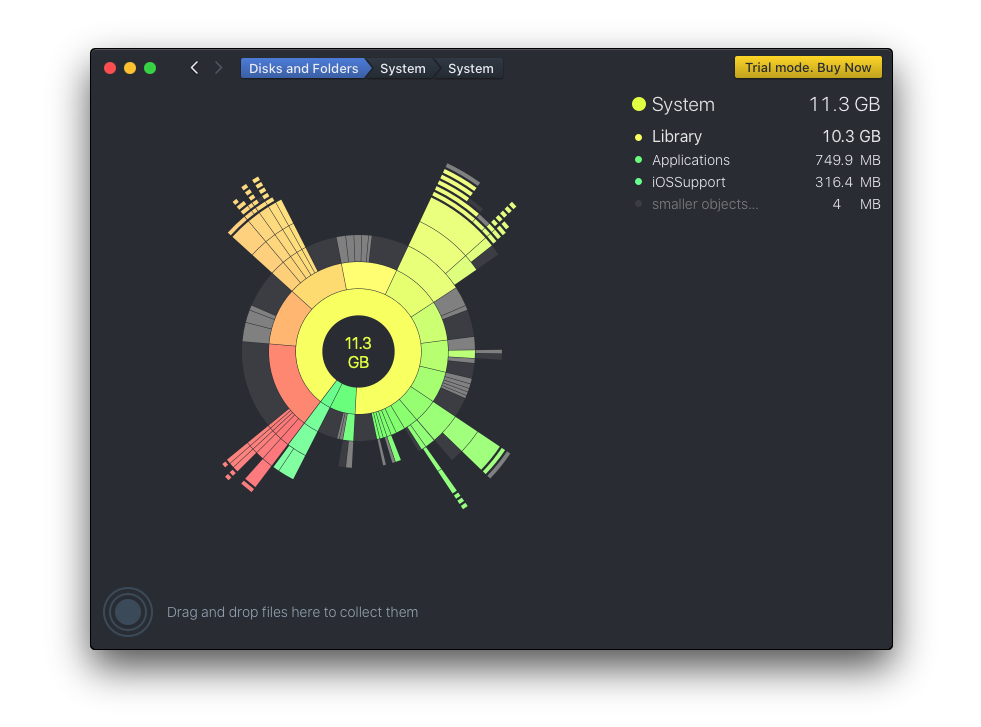
- OnyX: For de mere eventyrlystne brugere, der ikke er bange for at grave i deres Macs indstillinger, leverer OnyX et omfattende sæt værktøjer til at vedligeholde og optimere macOS. Ud over bare at rydde mailcache, giver den dig mulighed for at verificere din opstartsdisk, genopbygge systemdatabaser og mere, hvilket giver dig detaljeret kontrol over dit systems sundhed og effektivitet. Det er et robust værktøj for dem, der kan lide at holde deres Mac i topform gennem regelmæssig, detaljeret vedligeholdelse.
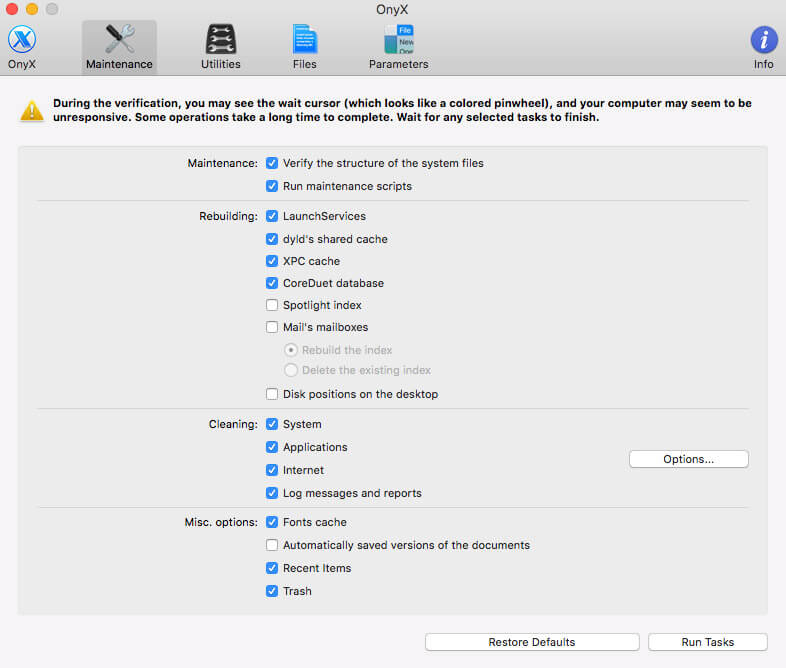
Med disse værktøjer til rådighed kan det blive en leg at administrere din Macs mail-lagring, så du kan fokusere mere på dit arbejde og mindre på vedligeholdelse. Husk blot, at selvom disse applikationer er kraftfulde, skal du altid sikre dig, at du er komfortabel med, hvad de vil rense, før du trykker på ‘slet’-knappen, og opretholde backups af vigtige data for at forhindre utilsigtet tab.
Forebyg overbelastning af mailopbevaring i fremtiden
Vil du undgå besværet med konstant at rydde op i din Mail-lager? Et par justeringer og vaner kan holde din mailboks slank og effektiv. Her er detaljerne:
- Indstil dine mailindstillinger korrekt: Gå ind i dine Mail-apps indstillinger og vælg at opbevare færre e-mails og vedhæftede filer lokalt. Det er som at sige til din Mail, “Hey, lad os ikke blive for afhængige af disse e-mails.” Gå til Mail > Indstillinger > Konti, vælg en konto, og under ‘Download vedhæftede filer,’ vælg enten ‘Ingen’ eller ‘Seneste’.
- Gør indbakkerensning til en ting: En gang imellem kan du smøge ærmerne op og sortere dine e-mails. Slet dem, du ikke har brug for, især de store med de tunge vedhæftede filer.
- Omfavn skyen: Har du en stor vedhæftet fil? Spring over downloadet og gem den i skyen i stedet. iCloud, Dropbox, eller Google Drev kan være dine digitale opbevaringsskabe, der forhindrer din Macs harddisk i at blive forhøjnet.
- Lad automation være din ven: Brug Apple Mail’s smarte mapper til automatisk at sortere e-mails, der er gamle eller indeholder mange vedhæftede filer. Dette holder din indbakke i topform uden meget indblanding. For at opsætte, gå til Mail > Mailboks > Ny Smart Mailboks og tilpas den til dine behov.
Hvis du føler dig eventyrlysten, kan du prøve at opsætte Mail-regler, der automatisk administrerer dine e-mails for dig. Apple har en praktisk vejledning til at komme i gang.
Hold fast ved disse praksisser, og du vil undgå, at din Mail-lagring eksploderer. Hold styr på tingene og lad ikke disse e-mails hobe sig op.
Konklusion
Der har du det, en række forskellige måder at håndtere den stadigt voksende bunke af e-mails og vedhæftede filer, der kan tilstoppe din Mac’s lagerplads. Uanset om du foretrækker den manuelle metode med at gennemgå din indbakke eller vælger en mere automatiseret tilgang med tredjepartsværktøjer, er nøglen regelmæssig vedligeholdelse. At holde din Mail-apps lagerplads i skak frigiver ikke kun værdifuld plads på din Mac, men bidrager også til dens samlede ydeevne. Så tag dig lidt tid nu og da til at holde din digitale postkasse ryddelig, og din Mac vil takke dig for det.